Çoğu kişi bunu bilmez, ancak wi-fi modemler aslında ziyaret ettiğiniz web sitelerinin geçmişini saklar. Aslında sadece bilgisayarınızdan yaptığınız işlemleri değili modeme bağlanan her cihazın geçmişi tutulur. İşte bu yazımda sizlerle modem geçmişine bakma ve modem geçmişi silme ile ilgili bir yazı hazırlamak istedim. Wifi geçmişine bakma ve wifi geçmişi silme ile ilgili resimli bir anlatımda bulunacağım. Hazırsanız başlayalım.
İnternette yaptığınız aktivitelerin geçmişini silerek kişisel verilerinizin güvenliğini sağlayabilirsiniz. Elbette bunun diğer bir yolu da güvenilir bir VPN yazılımı kullanmak olacaktır. Ben yine de sizlere ara sıra da olsa modem geçmişinize bakmanızı ve silmenizi öneririm.
Modem geçmişine nasıl bakılır?
Aşağıda, masaüstü tarayıcınızdan modem geçmişine bakma ve modem geçmişi silme ile ilgili birlikte, wifi geçmişine bakma ve wifi geçmişi silme ile ilgili yardımcı olacak adım adım bir kılavuz bulunmaktadır.
Önemli Not: Bu işlemlerin tamamını, bilgisayarınızı LAN KABLOSU ile modeminize bağladıktan sonra yapmalısınız.

Adım 1: Modeminizin İP adresini bulun
Modem ayarlarınıza erişebilmeniz için İP adresini bilmeniz gerekir. Bir IP adresi genellikle ‘192.168.1.1’ biçiminde 8 basamaklı bir sayıdır. Bu numarayı modeminizin kullanma kılavuzunda veya bir Windows bilgisayarda Komut istemini (cmd) kullanarak bulabilirsiniz.
Kılavuzunuzu bulamıyorsanız, arama çubuğuna “cmd” yazın veya “CTRL + R” kısayolunu kullanın. Bir komut istemi penceresi açılacaktır.
Pencereye şu komutu yazın: ipconfig/all, ardından Enter’a basın.
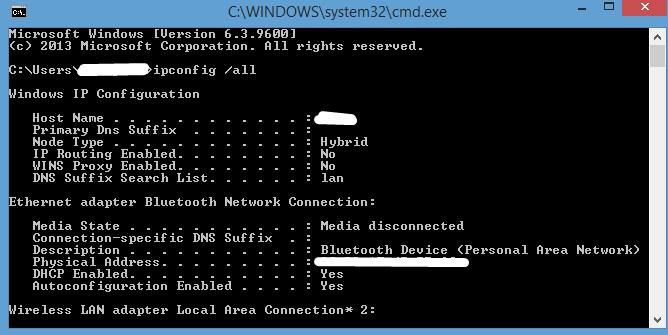
Sonuçlar bölümünde, ‘Varsayılan Ağ Geçidi’ (Default Gateway) değerini arayın. Bu sekiz sayı IP adresinizi tanımlar. En yaygın olarak kullanılan modem IP adresleri 192.168.1.1, 192.168.01 ve 192.168.2.1’dir.
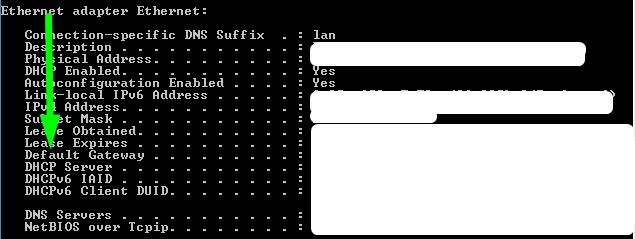
Adım 2: Modem ayarlarına nasıl girilir?

IP adresinizi öğrendikten sonra tarayıcınızın (browser) adres çubuğunu açın ve bulduğunuz İP adresini buraya yazın. Sizi modem ayarları giriş sayfasına yönlendirecektir.
Her modem, kullanım kılavuzunda yazılı varsayılan kullanıcı adı ve şifresi ile birlikte gelir. El kılavuzunuz yoksa, o modem için varsayılan oturum açma ayrıntıları için üreticinin sayfasından her zaman çevrimiçi olarak kontrol edebilirsiniz ya da Google amcadan arayabilirsiniz.
Modeminizin parolasını unuttuysanız, varsayılan ayarlarına sıfırlamayı deneyin. Çoğu modem, varsayılan Yönetici kullanıcı adı olarak Admin ve parola 1234 veya hatta Password kullanır. Bu işe yaramazsa, modeminizin arkasını kontrol edin ve varsayılan kullanıcı adı ve parolanın yazdırılıp yazdırılmadığına bakın. Son zamanlarda modemlerin tamamında kullanıcı adı ve parola yazıyor.
Şifrenizi belki daha önceden değiştirmiştiniz, Bunu hatırlamıyorsanız, yapabileceğiniz tek şey modeminize reset atmak yani sıfırlamak olacaktır. Reset attıktan sonra varsayılan kullanıcı adı ve parola ile kolayca girebilirsiniz.
Sonrasında yönetici kullanıcı adınızı ve şifrenizi girin, ayarlar panosuna erişebileceksiniz.
Adım 3: Sistem günlüklerini (system logs) ziyaret edin

Modem geçmişi günlükleriniz genellikle sistem günlüklerinde veya yönlendirici kontrol panelinizin Yönetimsel Olaylar Günlüğü bölümünde saklanır. Bu bölüm genellikle modeminizin markasına bağlı olarak sayfanın üst kısmında veya sol tarafında gezinme çubuğunda bulunur.
Modem geçmişine bakma için sistem günlüğü sayfası açıldığında, bir dizi IP adresine (bağlı her cihaz için) ve ziyaret edilen web sitelerinin alan adreslerine erişebileceksiniz.
Adım 4: Modem geçmişi silme
Son adımınız, sistem günlüklerinde gördüğünüz günlükleri temizlemektir. Sayfanın altında ‘modem geçmişini sil’ ya da ‘clear all logs’ gibi bir yazı görüyor olmalısınız. Bunu tıkladıktan sonra, günlükleri silmek isteyip istemediğinizi onaylamanızı ister. Evet’i tıkladığınızda tüm modem geçmişi silinecektir.
Gelecekte günlük ayrıntılarına ihtiyaç duyabileceğiniz durumlarda, günlükleri silmeden önce bir sabit sürücüye kopyalayıp yapıştırmak iyi bir uygulama olacaktır.
Tüm günlüklerinizi silmek istemiyorsanız, yönlendiriciye bağlı belirli cihazlardaki günlükleri silmeyi seçebilirsiniz.
Bunu yapmak için, “Ekli cihazlar” özelliği için gezinme çubuğuna bakın. Bu ad, farklı yönlendirici markaları için biraz farklı olabilir.
Bu sayfa size wi-fi’ye bağlı tüm cihazları gösterecek ve bu nedenle belirli cihazların günlüklerini görmenize izin verecektir. Her cihaz kendi IP adresleri biçiminde görünür.
Günlüklerini görmek için bir cihaza çift tıklayın, ardından geçmişini silmek için modem geçmişini temizle düğmesine tıklayın.
Unutmayın: Linksys gibi modemler için, tarama geçmişine erişebilmeniz için günlüğe kaydetme özelliğinin etkinleştirildiğinden emin olmalısınız
Adım 5: Tarayıcı geçmişinizi silin
Wifi geçmişi nasıl silinir sorusuna cevap bulduktan sonra bile tarayıcı geçmişinizi silmeyi unutmamalısınız. Tarayıcı ayarlarınıza gidin ve tüm geçmişin silindiğinden emin olun. Aksi takdirde, yönlendirici geçmişini silmek anlamsız olacaktır.
Bu adımlar işe yaramazsa yardım için yorumlardan bize de yazabilirsiniz.
Alternatif Yönlendirici Geçmişini Temizle: Yönlendirici Önbelleğini Temizle
Modeminizin tarama verilerini temizlemenin bir alternatifi, önbelleğini temizlemektir. Önbellek, modemin ayar talimatlarını depolamaktan sorumlu bir bölümünü ifade eder. Önbelleğinizi temizlemek için modeminizi sıfırlamanız (resetlemek) gerekir.
Bazı modem markaları için bunu yapmak yönlendirici geçmişinin de silinmesine yol açar.
Ataç ya da iğne gibi küçük bir nesne alın ve sıfırlama düğmesini basılı tutmak için kullanın. Çoğu modemin bu küçük deliği genellikle arkasında ya da altında bulunur.
Yönlendiricideki ışıklar sönene kadar ataşı (veya iğneyi) tutun. Önbellek şimdi temizlendi.
Benzer Yazı: iPhone Ağ Ayarları Sıfırlama İşlemi Nasıl Yapılır?
Takiye.com’u twitter ve google haberler üzerinden abone olarak takip edebilirsiniz.
Teknoloji kategorimizdeki diğer tüm yazılarımıza buradan ulaşabilirsiniz.


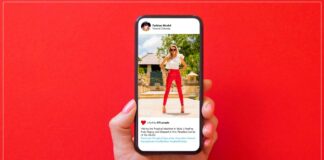
Sistem günlükleri yok web sayfasında ne yapmalıyım?